多媒体作品的集成
InDesign多媒体互动元素集成与输出技巧
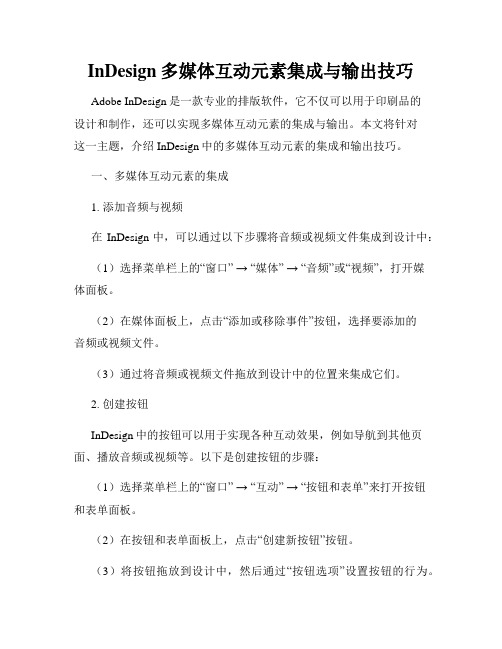
InDesign多媒体互动元素集成与输出技巧Adobe InDesign是一款专业的排版软件,它不仅可以用于印刷品的设计和制作,还可以实现多媒体互动元素的集成与输出。
本文将针对这一主题,介绍InDesign中的多媒体互动元素的集成和输出技巧。
一、多媒体互动元素的集成1. 添加音频与视频在InDesign中,可以通过以下步骤将音频或视频文件集成到设计中:(1)选择菜单栏上的“窗口” → “媒体” → “音频”或“视频”,打开媒体面板。
(2)在媒体面板上,点击“添加或移除事件”按钮,选择要添加的音频或视频文件。
(3)通过将音频或视频文件拖放到设计中的位置来集成它们。
2. 创建按钮InDesign中的按钮可以用于实现各种互动效果,例如导航到其他页面、播放音频或视频等。
以下是创建按钮的步骤:(1)选择菜单栏上的“窗口” → “互动” → “按钮和表单”来打开按钮和表单面板。
(2)在按钮和表单面板上,点击“创建新按钮”按钮。
(3)将按钮拖放到设计中,然后通过“按钮选项”设置按钮的行为。
3. 设置超链接通过设置超链接,可以将设计中的文字或图像链接到其他页面、外部网站或文件。
以下是设置超链接的步骤:(1)选中需要添加超链接的文字或图像。
(2)点击菜单栏上的“窗口” → “互动” → “超链接”来打开超链接面板。
(3)在超链接面板上,点击“新建超链接”按钮。
(4)在弹出的对话框中,选择链接的类型和目标。
二、多媒体互动元素的输出技巧1. 导出为交互式PDF通过将InDesign文档导出为交互式PDF,可以保留其多媒体互动元素,并在PDF阅读器中进行使用。
以下是导出为交互式PDF的步骤:(1)选择菜单栏上的“文件” → “导出” → “Adobe PDF(交互式)”。
(2)在导出对话框中,选择要导出的页面范围和其他选项。
(3)点击“导出”按钮,选择保存PDF文件的位置和名称。
(4)在导出的PDF文件中,可以使用各种互动元素,如按钮、超链接、音频和视频等。
多媒体作品的制作——媒体素材的集成

再见〔QQ动画〕
操作任务
➢ 根据你的?走进哈三中?的多媒体作品的筹 划,制作封面和封底等页面
➢ 以英文或字母的方式为文件命名 ➢ 文件保存在相关素材的公共子文件夹下 ➢ 下课完毕时,将你作品的制作文件及相关
多媒体作品的制作——媒体素材 的集成
封面故事板
走进哈三中(文本)
页 面 设 计 说 明:
文本:居中偏上 背景:老校区图片 背景音乐:清晨 班 德瑞.mp3
老校区(背景图片) 毕业歌(声音)
媒体素材的集成方法
素 材 媒图 体标 素 材 集 成 方 法 插 入 菜 单
图像:拖拽显示图标到流程线上,通过插入菜单输入 文本:拖拽显示图标到流程线上,通过工具栏输入 声音:拖拽声音图标到流程线上,通过属性面板导入 视频:拖拽数字电影图标到流程线上,通过属性面板导入
素材文件整体压缩成一个文件,并以英文 或字母方式命名,提交到ftp网站本班文件 夹下的authorware2文件夹下。
媒体素材的集成方法
素 材 媒图 体标 素 材 集 成 方 法 插 入 菜 单
图像:拖拽显示图标到流程线上,通过插入菜单输入 文本:拖拽显示图标到流程线上,通过工具栏输入 声音:拖拽声音图标到流程线上,通过属性面板导入 视频:拖拽数字电影图标到流程线上,通过属性面板导入
Gif格式动画:通过插入菜单的媒体命令中的gif对话框导入 Flash格式动画:通过插入菜单的媒体命令中的flash对话框导入 ……
控制图标:wait图标,可以设置前一图标的等待时间和下一图标出现的激发事件。 辅助图标:群组图标,可以将同一页面的图标组织在一起,使流程图构造清晰。 其它问题,可尝试用图标属性和添加其它图标的方法解决。
多媒体作品集成教学设计

3.3.5 多媒体作品集成信息组授课教师:邹金金一、教学目标1、复习多媒体作品制作的基本过程。
2、在制作多媒体作品时,具有对制作软件的选择与评价意识。
3、掌握多媒体作品素材简单制作与集成的基本方法。
4、提高学生对多媒体作品的鉴赏评价。
5、巩固合理、规范地获取和加工处理信息的良好意识和行为习惯,进一步培养创新精神。
二、教学重点难点教学重点:掌握多媒体作品素材的简单制作与集成的基本方法。
教学难点:1、懂得用PowerPoint软件完成多媒体作品的制作。
2、提升多媒体作品的鉴赏水平。
三、教学方法:案例学习、任务驱动、学习交流、上机实践操作四、课型:机房上机操作课五、教学环境:多媒体网络教室六、教学过程教学引入通过回顾多媒体作品的制作过程,进一步理解多媒体作品集成的含义,提醒学生注意这节课的任务是将搜集到的素材集成到多媒体作品当中。
多媒体作品制作的基本过程如下:需求分析——规划与设计——素材采集与加工——作品集成——发布与评价欣赏一系列多媒体作品,让学生明白多媒体作品与一般的视觉媒体的不同之处在于它应用了动画、声音、视频效果,能给人以听觉感观上更大的刺激,从而达到表现主题的作用。
假如我门自己也来制作多媒体作品,应该如何着手呢? 我们需要通过哪些关卡呢?那么我们需要通过以下这几关:下面我们通过实践来具体的了解一下这几关:(一)、打开PPT 设置背景1、点开始—所有程序—office/PowerPoint …,即可打开一个新的演示文稿 。
2、如果想要添加图片做为背景,选择:格式—背景—填充效果—图片—选择图片。
3、快捷方式:点页面-右键-背景-填充效果…。
(二)、插入装饰图片插入—图片—来自文件,再从电脑中选中一张图片,就可以把图片插入到当前的页面中。
在图片上右键单击选显示图片工具栏,这个工具栏上的按钮有颜色,亮度,对比度,裁剪和设置透明色等等,裁剪只是将图片隐藏一部分,并不是真正意义的剪掉图片,设置透明色可以将图片相同颜色的地方去掉,去除图片背景时很好用。
信息技术教学案例评比——多媒体作品合成;

信息技术教学案例评比——多媒体作品合成1. 引言多媒体作品合成是信息技术教学中一项重要的内容。
它通过整合各种媒体资源,如音频、视频、图片等,创作出具有丰富表现力的作品。
本文将介绍多媒体作品合成在信息技术教学中的应用,并评比几个教学案例。
通过对这些案例的评比,我们可以发现其优点和不足,为今后的教学案例设计提供借鉴。
2. 多媒体作品合成的应用多媒体作品合成是一种创新的教学手段,它有效地增强了信息传达的能力。
在信息技术教学中,可以通过多媒体作品合成来呈现复杂的概念、理论和过程,使学生更好地理解和掌握知识。
此外,多媒体作品合成还可以培养学生的创新能力、团队合作能力和信息处理能力,提高学生的学习兴趣和主动性。
3. 教学案例评比3.1 案例一:模拟实验视频案例一是一个物理实验的模拟实验视频。
该视频通过模拟实验的过程,展示了物理实验中的关键步骤和操作技巧。
通过观看视频,学生可以在没有真实实验条件的情况下,了解实验的原理和过程,并通过视频中的示范进行模拟实验。
这个案例通过多媒体作品合成,提供了一个可视化的学习环境,增强了学生的实验能力。
3.2 案例二:课堂互动音频案例二是一个英语口语教学的课堂互动音频。
该音频通过录制学生之间的对话和师生之间的互动,模拟了真实的教学场景。
学生可以通过听音频来学习英语口语表达和对话技巧,同时还可以进行课堂互动,提高自己的口语能力。
这个案例通过多媒体作品合成,使得学生能够身临其境地接触到真实的语言环境,有助于提高学生的口语水平。
3.3 案例三:多媒体演示文稿案例三是一个数学教学的多媒体演示文稿。
该文稿通过整合数学概念的文字解释、图表和动画等多种媒体元素,生动地展示了各种数学知识的应用。
学生可以通过观看演示文稿来理解抽象的数学概念,并通过动画演示来加深理解。
这个案例通过多媒体作品合成,提供了一个直观、生动的学习工具,有助于提高学生的数学理解能力。
4. 案例评比结果通过对以上三个案例的评比,我们可以得出以下结论: - 案例一的模拟实验视频通过可视化的方式,使学生更好地了解物理实验的原理和过程,是一个有效的教学案例。
多媒体作品集成
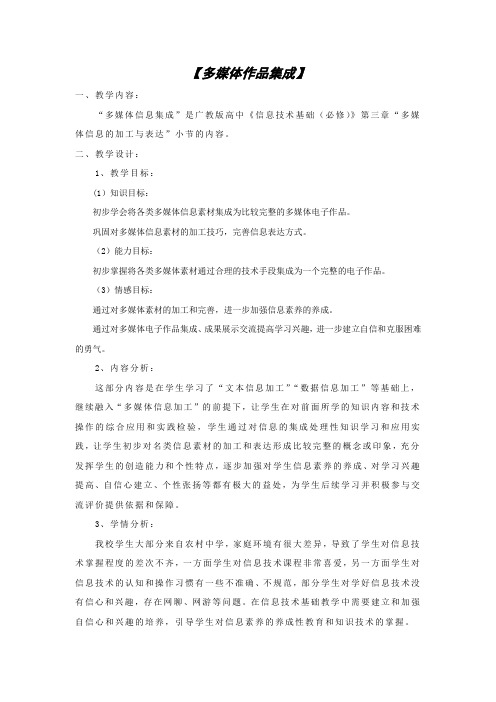
【多媒体作品集成】一、教学内容:“多媒体信息集成”是广教版高中《信息技术基础(必修)》第三章“多媒体信息的加工与表达”小节的内容。
二、教学设计:1、教学目标:(1)知识目标:初步学会将各类多媒体信息素材集成为比较完整的多媒体电子作品。
巩固对多媒体信息素材的加工技巧,完善信息表达方式。
(2)能力目标:初步掌握将各类多媒体素材通过合理的技术手段集成为一个完整的电子作品。
(3)情感目标:通过对多媒体素材的加工和完善,进一步加强信息素养的养成。
通过对多媒体电子作品集成、成果展示交流提高学习兴趣,进一步建立自信和克服困难的勇气。
2、内容分析:这部分内容是在学生学习了“文本信息加工”“数据信息加工”等基础上,继续融入“多媒体信息加工”的前提下,让学生在对前面所学的知识内容和技术操作的综合应用和实践检验,学生通过对信息的集成处理性知识学习和应用实践,让学生初步对名类信息素材的加工和表达形成比较完整的概念或印象,充分发挥学生的创造能力和个性特点,逐步加强对学生信息素养的养成、对学习兴趣提高、自信心建立、个性张扬等都有极大的益处,为学生后续学习并积极参与交流评价提供依据和保障。
3、学情分析:我校学生大部分来自农村中学,家庭环境有很大差异,导致了学生对信息技术掌握程度的差次不齐,一方面学生对信息技术课程非常喜爱,另一方面学生对信息技术的认知和操作习惯有一些不准确、不规范,部分学生对学好信息技术没有信心和兴趣,存在网聊、网游等问题。
在信息技术基础教学中需要建立和加强自信心和兴趣的培养,引导学生对信息素养的养成性教育和知识技术的掌握。
提供学生参考范例素材(革命先驱孙中山、掠影、目标——西部、我们的青春纪念册、茁壮成长的我)4、设计思路:三、教学过程:教学思考:。
网页设计中的多媒体内容集成与展示

网页设计中的多媒体内容集成与展示在网页设计中,多媒体内容的集成与展示是至关重要的。
随着互联网技术的不断发展,用户对网页内容的需求也在不断提升,他们希望能够通过网页获取到更加丰富、生动的信息。
因此,如何合理地集成和展示多媒体内容成为了网页设计者需要认真考虑的问题之一。
本文将探讨多媒体内容集成与展示在网页设计中的重要性以及一些有效的方法。
多媒体内容包括文字、图片、音频、视频等形式,它们能够为用户提供更加生动直观的信息,丰富了网页的表现形式,提升了用户的浏览体验。
在网页设计中,合理地集成多媒体内容可以使网页更具吸引力,吸引用户的注意力,增加用户停留时间,提升网站的黏性和用户满意度。
首先,多媒体内容的集成需要考虑到网页的整体设计风格和用户需求。
根据网页的主题和定位,选择合适的多媒体内容进行展示。
例如,对于一个旅游网站,可以通过图片、视频展示各个旅游景点的美景,吸引用户的眼球;对于一个教育类网站,可以通过音频、视频等形式呈现教学内容,提升用户学习的效果。
其次,多媒体内容的展示应该注重内容的质量和呈现方式。
图片要清晰、美观,音频要清晰流畅,视频要内容丰富、画面流畅,以保证用户能够获得良好的浏览体验。
同时,要注意多媒体内容的加载速度,避免因为内容过大导致网页加载缓慢,影响用户的使用体验。
另外,多媒体内容的集成与展示还可以通过一些技术手段来实现。
例如,可以利用HTML5和CSS3等新技术实现响应式设计,使网页在不同设备上都能够良好地展示多媒体内容;可以利用JavaScript等脚本语言实现一些动态效果,增强多媒体内容的吸引力和交互性。
总的来说,多媒体内容的集成与展示在网页设计中起着至关重要的作用。
合理地选择和展示多媒体内容,不仅可以提升网页的吸引力和用户体验,还可以帮助网站实现更好的效果和目标。
因此,网页设计者应该重视多媒体内容的集成与展示,不断优化网页设计,提升用户的满意度和使用体验。
多媒体的教材内容整合

多媒体的教材内容整合多媒体的教材内容整合在现代教育中扮演着重要的角色。
随着科技的不断进步,多媒体已成为教学中的一种常见形式。
它通过音频、视频、图像等多种形式的信息呈现,使学生更好地理解和吸收知识。
本文将探讨多媒体教材内容整合的意义和实施方法。
一、多媒体教材整合的意义多媒体教材整合在教育领域有着重要的意义。
首先,多媒体教材能够深入浅出地向学生呈现知识。
通过音频和视频形式的信息,学生可以更加直观地感受到知识的本质,增加学习的兴趣和主动性。
其次,多媒体教材整合能够满足学生多样化的学习需求。
不同学生对于知识的接受方式有所不同,有的更倾向于通过听觉学习,有的更擅长通过视觉学习。
通过整合多种形式的教材,可以满足不同学生的需求,提高教学效果。
二、多媒体教材整合的实施方法1.选择合适的多媒体教材首先,教师需要根据教学内容的特点和学生的学习需求选择合适的多媒体教材。
可以利用电子课本、教学软件、网络资源等形式来获取多媒体教材。
选择多媒体教材时要注意其内容的准确性和适宜性,以确保教学的质量和学生的学习效果。
2.整合多种形式的信息在多媒体教材的制作过程中,教师应该充分利用各种多媒体资源,包括音频、视频、图像等形式的信息。
可以通过音频来解说相关概念,通过视频来展示实验和操作过程,通过图像来呈现知识点的结构和关系。
通过整合多种形式的信息,可以使学生更全面地理解和消化知识。
3.激发学生的参与和思考多媒体教材的使用不仅仅是简单地呈现知识,更重要的是激发学生的参与和思考。
教师可以设计一些互动环节,使学生通过与多媒体教材的互动参与,积极思考和解决问题。
通过这种方式,可以提高学生的学习兴趣和主动性,培养学生的思维能力和创造力。
4.评估和反馈在多媒体教材的使用过程中,教师需要及时对学生的学习进行评估和反馈。
可以通过小测验、练习题等形式来检查学生的掌握程度,并针对学生的不足之处给予及时的指导和反馈。
通过评估和反馈,可以及时发现和解决学生的问题,提高教学效果。
5.2多媒体作品的集成
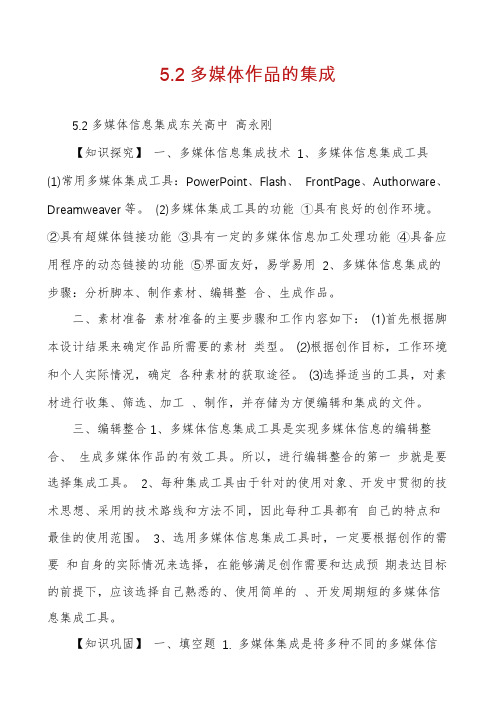
5.2多媒体作品的集成5.2多媒体信息集成东关高中高永刚【知识探究】一、多媒体信息集成技术1、多媒体信息集成工具(1)常用多媒体集成工具:PowerPoint、Flash、FrontPage、Authorware、Dreamweaver等。
(2)多媒体集成工具的功能①具有良好的创作环境。
②具有超媒体链接功能③具有一定的多媒体信息加工处理功能④具备应用程序的动态链接的功能⑤界面友好,易学易用2、多媒体信息集成的步骤:分析脚本、制作素材、编辑整合、生成作品。
二、素材准备素材准备的主要步骤和工作内容如下:⑴首先根据脚本设计结果来确定作品所需要的素材类型。
⑵根据创作目标,工作环境和个人实际情况,确定各种素材的获取途径。
⑶选择适当的工具,对素材进行收集、筛选、加工、制作,并存储为方便编辑和集成的文件。
三、编辑整合1、多媒体信息集成工具是实现多媒体信息的编辑整合、生成多媒体作品的有效工具。
所以,进行编辑整合的第一步就是要选择集成工具。
2、每种集成工具由于针对的使用对象、开发中贯彻的技术思想、采用的技术路线和方法不同,因此每种工具都有自己的特点和最佳的使用范围。
3、选用多媒体信息集成工具时,一定要根据创作的需要和自身的实际情况来选择,在能够满足创作需要和达成预期表达目标的前提下,应该选择自己熟悉的、使用简单的、开发周期短的多媒体信息集成工具。
【知识巩固】一、填空题1. 多媒体集成是将多种不同的多媒体信息,如_文字_、_图像__、__音频_、_视频_、_动画_等,进行有机的整合。
2. 多媒体集成的步骤是:(1)分析脚本:就是整理出多媒体作品创作所需要的素材类型、数量和内容。
(2)素材准备:即准备作品创作所需要的多媒体信息。
(3)编辑整合:即在一定的编辑环境下,按照脚本提供的作品逻辑结构、信息布局和呈现顺序,将多媒体进行集成,最终形成一个可执行的多媒体作品。
参考答案1.参考答案:文字、图像、音频、视频、动画2.参考答案:(1)分析脚本(2)素材准备(3)编辑整合再见!。
- 1、下载文档前请自行甄别文档内容的完整性,平台不提供额外的编辑、内容补充、找答案等附加服务。
- 2、"仅部分预览"的文档,不可在线预览部分如存在完整性等问题,可反馈申请退款(可完整预览的文档不适用该条件!)。
- 3、如文档侵犯您的权益,请联系客服反馈,我们会尽快为您处理(人工客服工作时间:9:00-18:30)。
结尾
作业:
1、作品主题《我的班级/同学/老师》,作品版面基本 要求参照《孙中山》等优秀作品。
2、整体页面风格保持一致,每个页面必须有鲜明的 个性特色。
3、至少应包含五个页面(首页尾页以及三个模块), 每一页面必须包含页面导航栏使任意两个页面之间 可以跳转。
4、作品中必须包含有创设情景的音频、动画等多媒 体信息。
先把全部幻灯片做好,在需要插入声音的幻灯片中,单击“插入/ 影片和声音/文件中的声音”,选择所需的声音文件,在出现“是否需 要在幻灯片放映时自动播放声音?”的对话框中选择“是”。
选择声音图标,再单击“幻灯片放映/自定义动画”,在幻灯片右 侧出现“自定义动画”窗格,窗格下方列出了该幻灯片中的全部对象, 选择刚插入的声音对象,在右键菜单中选择“效果选项…”,出现 “播放声音”对话框,在“停止播放”选项中选择第三个选项,然后 在方框内填入需要停止声音的幻灯片的序号,单击“确定”。
这样指定的声音文件就可以在几张幻灯片中连续播放了。
页面导航的制作
引言
人物 足迹 怀念 传承 开拓
1、制作按钮(可用office内自带的自选图形或者从网络 上下载一些小图片),并将按钮大小以及相对位置布置 好。
2、右键单击按钮,在弹出的快捷菜单中选择“超链接”。
3、再打开的窗口左边位置注意
1、填写flash动画的movie属性时要带上swf扩展名,如:“飞机.swf”、“sds.swf”等, 千万不要以为填上“飞机”、“sds”就行了。
2、尽量避免使用绝对路径,如:“c:\动画\sdd.swf”,因为等你拿到另外一台机器上, 很可能你的flash不能正常运行。
一、ppt自带动画的设置
动画的集成和处理
1、动画方案: 2、给对象添加动画:只给某一对象添加动画时,用打开幻灯片播放菜单中的自定义
动画,可以详细的设置每个对象的动画效果。
3、幻灯片切换:是当一个幻灯片切换到另一个幻灯片之间的在切换时会产生的动画 效果。点击幻灯片播放菜单中的幻灯片切换可以调出本面板,还可以在舞台空白 处,选择鼠标右键选幻灯片切换也可以调出幻灯片切换的面板。
5、在上交作品时,应将先将ppt与插入的音频、动画 放置在一个文件夹内,在进行插入操作,最后以自 己的名字命名该文件夹,将文件夹作为作业上交。
二、flash动画的添加
① 在幻灯片视图中,选择“视图”*“工具栏”*“控件工具箱”。
②在“控件工具箱”中,单击“其他工具”图标,从弹出的控件下拉列表中选择 “ShockWAVe Flash Object”选项,鼠标变成了“+”形状,将其拖动即出现 Flash控件图形。
③单击“控件工具箱”上的“属性”按钮,打开Flash控件“属性”对话框 ④找到“属性页”对话框的“Movie”属性,填上你的flash动画名,假定您的flash和
多媒体作品的集成
——以ppt为例
一、图片信息的集成和处理 二、动画的集成和处理 三、声音对象的集成 四、视频信息的集成
图片信息的集成和处理
一、背景的设置
1、点格式-背景-填充颜色/填充效果,选择自己满意的颜色或各种效果即可 2、如果想要添加图片做为背景,选择:格式-背景-填充效果-图片-选 择图片。
3、相对路径举例: “sdd.swf” sdd.swf和ppt文件在同一文件夹内。 “../sdd.swf” sdd.swf在ppt文件的父文件夹内。
一、为ppt自带动画添加声音
声音对象的集成
二、插入音乐文件
1、 在PowerPoint中往往通过“插入→影片和声音→文件中的影片 (或文件中的声音)”来播放音频视频文件 2、Powerpoint演示中需要连续播放背景音乐
二、图片的插入
插入—图片--来自文件,再从电脑中选中一个图片,就可以把图片插 入到当前的文档中,
三、图片设置
在图片上右键单击选显示图片工具栏,这个工具栏上的按钮有颜色, 亮度,对比度,裁剪和设置透明色等等,裁剪只是将图片隐藏一部分, 并不是真正意义的剪掉图片,设置透明色可以将图片相同颜色的地方去 掉,去除图片背景时很好用。
